Come utilizzare le notifiche nuove e migliorate di iOS 10

iOS 10 ha apportato alcune modifiche alle notifiche e al modo in cui interagisci con esse. Dedichiamo un po 'di tempo oggi per introdurre ed esplorare questi cambiamenti.
CORRELATI: Le migliori nuove funzionalità in iOS 10 (e come usarle)
Il cambiamento più ovvio è il modo in cui le notifiche appaiono. Ad esempio, nel centro notifiche, si vede che ora sono più piacevoli con un contrasto più elevato di bianco con testo nero e quindi più facili da leggere.
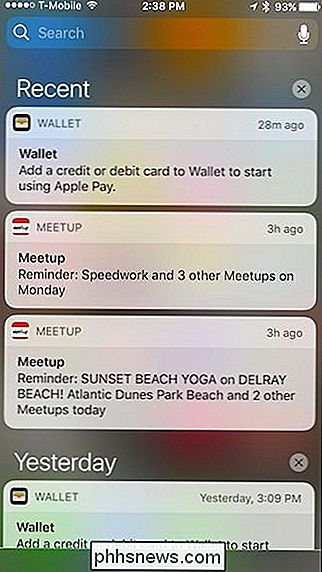
Per tutti i dispositivi iOS, è possibile partecipare a una notifica toccando su di essa, che aprirà l'applicazione associata. Ad esempio, se si dispone di una notifica di testo, si aprirà Messaggi, se si dispone di una nuova e-mail, si aprirà Mail e così via.
Coloro che hanno dispositivi abilitati al tocco 3D possono partecipare alle notifiche premendo a fondo loro, il più delle volte, visualizza ulteriori opzioni.
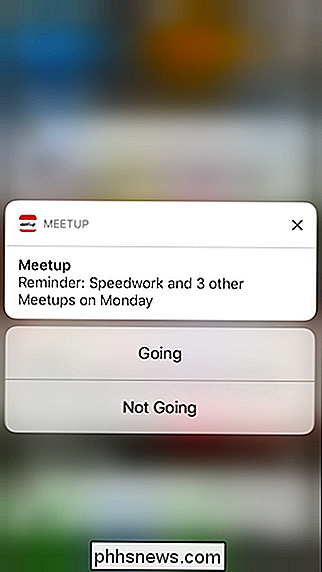
Su dispositivi non 3D Touch, puoi scorrere verso sinistra per rivelare ulteriori opzioni, anche se tocca la notifica per visualizzarla o la "X" per eliminarla, funziona
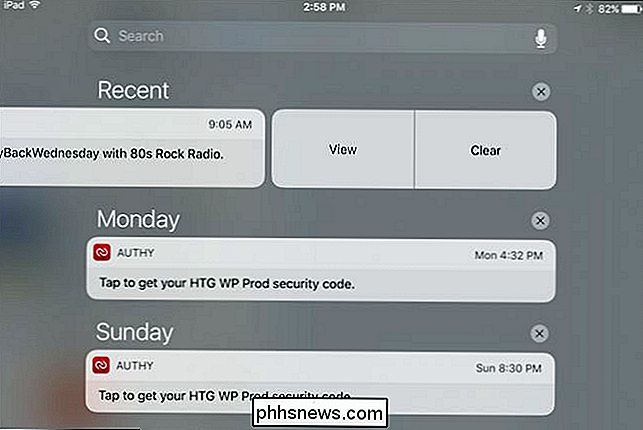
Ma 3D Touch è il luogo dove avviene la vera magia. Permette anche di cancellare tutte le notifiche all'ingrosso premendo a fondo sul pulsante "X".
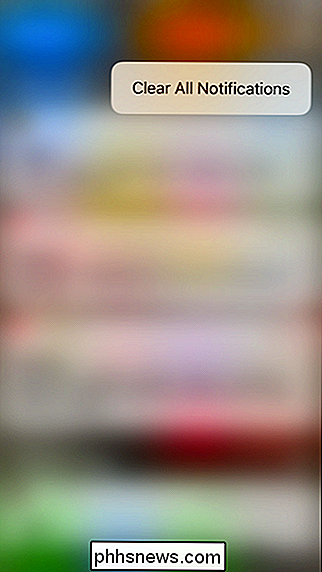
Questi sono cambiamenti piuttosto semplici ma fondamentali che danno alle notifiche di iOS una grossa mossa. Ma non è tutto - puoi fare ancora di più con quelli che appaiono sulla schermata iniziale.
Ecco una notifica di testo piuttosto standard sulla schermata principale.
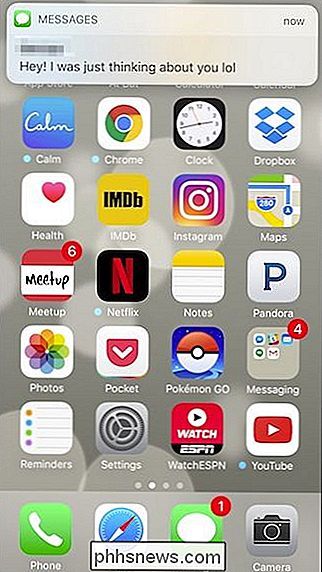
Ancora, se semplicemente tocca il messaggio, allora Il messaggio si aprirà e potrai rispondere. Tuttavia, se si preme con forza la notifica, 3D Touch ora consente di rispondere al messaggio senza effettivamente aprire l'app.
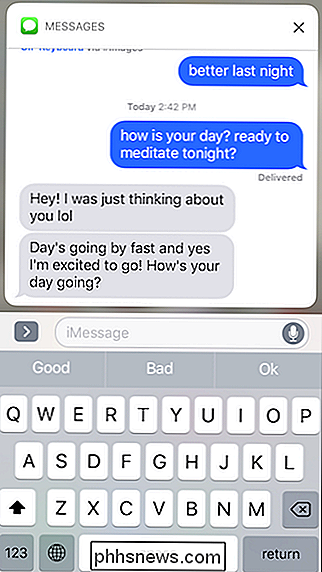
Quando hai finito di rispondere, questa finestra scompare, oppure puoi semplicemente toccare la "X", tutto senza la necessità di aprire effettivamente l'applicazione Messaggi.
Lo stesso vale per le altre app. L'e-mail non ha la capacità di rispondere o inoltrare, ma puoi contrassegnare le cose come leggere o cestinarle.
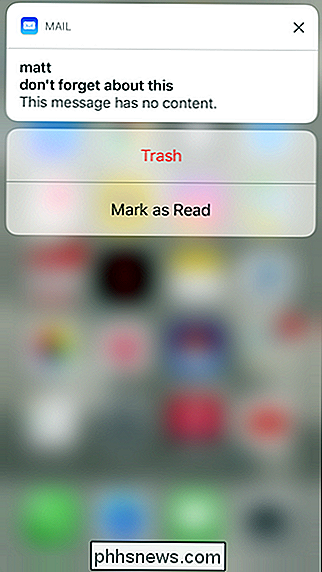
Funziona allo stesso modo sulla schermata di blocco.
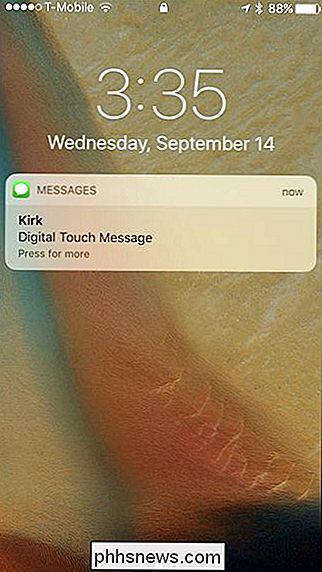
Stampa approfondita e puoi interagire in genere senza dover sbloccare il dispositivo o apri l'app.
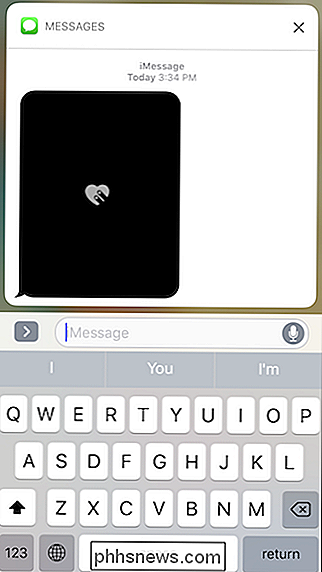
Ricorda che le notifiche della schermata di blocco continueranno a comportarsi come in iOS 9 per tutti coloro che non dispongono di 3D Touch.
Analogamente, non è cambiato nulla con le impostazioni di notifica.
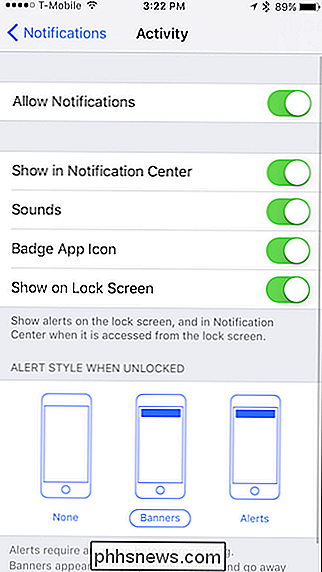
The i veri cambiamenti con le notifiche riguardano solo il loro aspetto e il modo in cui agisci su di loro. Onestamente, i cambiamenti introdotti da Apple in iOS 10 aggiungono un motivo davvero convincente per ottenere un iPhone o un iPad con 3D Touch.
Detto questo, ci auguriamo che l'azienda alla fine abbia la possibilità di interagire con le notifiche in allo stesso modo su dispositivi 3D non touch, come semplicemente essere in grado di premere a lungo per accedere a ulteriori opzioni.
Nel frattempo, se si dispone di un dispositivo 3D Touch, assicurarsi di sfruttare appieno e godersi il nuovo modifiche e miglioramenti al sistema di notifica di iOS.

7 Suggerimenti OS X per utenti Windows
Se hai acquistato un Mac di recente o se ti è stato richiesto di utilizzare un Mac per lavoro, potresti essere frustrato nel provare a utilizzare OS X se sei un utente Windows da molto tempo. Questo è completamente comprensibile e Apple non si preoccupa davvero di cambiare il proprio sistema operativo in modo che corrisponda a quello di Windows in qualsiasi momento.A

C'è stato un tempo in cui ogni geek sembrava costruire il proprio PC. Mentre le masse hanno acquistato eMachines e Compaqs, i geek hanno costruito le proprie macchine desktop più potenti e affidabili per un costo inferiore. Ma questo ha ancora senso? Costruire il proprio PC offre ancora tanta flessibilità nella scelta dei componenti come mai, ma i computer precostruiti sono disponibili a prezzi estremamente competitivi.



